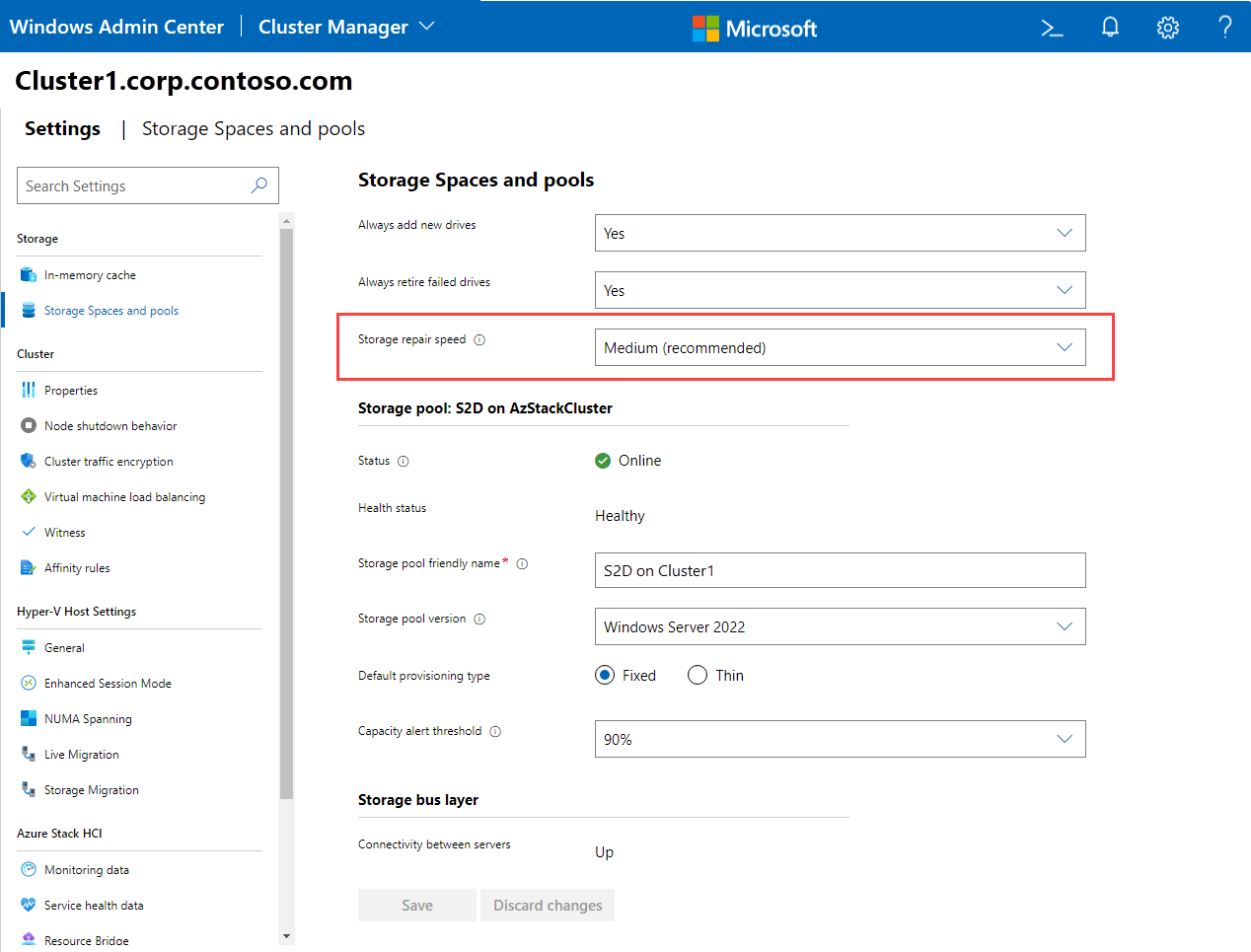Azure Stack HCI 및 Windows Server에서 조정 가능한 스토리지 복구 속도
적용 대상: Azure Stack HCI, 버전 22H2 및 21H2; Windows Server 2022
사용자 조정 가능한 스토리지 복구 속도는 리소스를 할당하여 데이터 복사본을 복구(복원력)하거나 활성 워크로드(성능)를 실행하여 데이터 다시 동기화 프로세스를 보다 잘 제어할 수 있습니다. 이 기능을 사용하면 가용성을 개선하고 클러스터를 보다 유연하고 효율적으로 서비스할 수 있습니다.
스토리지 복구 속도 설정
스토리지 속도 복구 설정은 다음과 같습니다.
| 설정 | 큐 크기 | 리소스 할당 |
|---|---|---|
| 매우 낮음 | 1 | 활성 워크로드에 대한 대부분의 리소스 |
| 낮음 | 2 | 활성 워크로드에 대한 추가 리소스 |
| 중간(기본값) | 4 | 워크로드 및 수리 균형 조정 |
| 높음 | 8 | 다시 동기화 및 복구할 추가 리소스 |
| 매우 높음 | 16 | 다시 동기화 및 복구할 대부분의 리소스 |
매우 낮음 설정은 활성 워크로드에 더 많은 리소스를 할당하므로 서버가 중요 업무용 작업을 완료할 수 있습니다. 설정을 매우 낮음으로 변경할 때는 스토리지가 전체 복원력을 회복하는 데 영향을 미칠 수 있으므로 주의해야 합니다. 높은 설정에서 매우 높은 설정으로 스토리지 다시 동기화 및 복구의 우선 순위를 지정하여 패치 및 업데이트 주기를 더 빠르게 완료할 수 있습니다. 기본 설정은 보통으로, 워크로드 및 복구 우선 순위의 균형을 보장합니다. 복원력 또는 성능의 우선 순위를 지정할 만한 충분한 이유가 없다면 대부분의 경우 복구 속도를 보통 으로 설정하는 것이 좋습니다.
중요
스토리지 복구 속도가 매우 높음으로 설정되면 활성 워크로드 및 클러스터 성능에 영향을 미칠 수 있습니다. 마찬가지로 복구 속도가 매우 낮게 설정되면 스토리지가 전체 복원력을 회복하는 데 더 많은 시간이 걸립니다.
Windows Admin Center 사용하여 스토리지 복구 속도 변경
Windows Admin Center 사용하여 클러스터의 스토리지 복구 속도를 변경하려면 다음을 수행합니다.
- Windows Admin Center 클러스터에 연결한 다음 도구 창에서 설정을 선택합니다.
- 설정 창에서 저장소 공간 및 풀을 선택합니다.
- 스토리지 복구 속도 드롭다운을 사용하여 원하는 속도를 선택합니다.
- 매우 낮거나 매우 높음을 선택하는 경우 주의 텍스트를 검토합니다.
- 저장을 선택합니다.
PowerShell을 사용하여 스토리지 복구 속도 변경
현재 복구 속도 설정을 검사:
Get-StorageSubSystem -FriendlyName <name of cluster subsystem> | ft FriendlyName,VirtualDiskRepairQueueDepth
복구 속도를 설정하려면 다음을 수행합니다.
Set-StorageSubSystem -FriendlyName <name of cluster subsystem> -VirtualDiskRepairQueueDepth <value>
다음 단계
자세한 내용은 다음 항목을 참조하십시오.